Kako popraviti WINWORD.EXE pogreške u primjeni
WINWORD.EXE je MS Word proces naveden na upravitelju zadataka. Drugi Microsoftov softver, osobito MS Office aplikacije, također se oslanja na proces WINWORD.EXE. Na primjer, WINWORD.EXE će se izvoditi s programom Outlook kada konfigurirate Word kao zadani uređivač e-pošte u programu Outlook.
Pogreška aplikacije Winword.exe ponekad može spriječiti pokretanje programa Word i, govoreći o ovom problemu, evo nekih sličnih problema koje su korisnici prijavili:
- Ured za pogrešku u aplikaciji Winword.exe 2016, 2013, 2010, 2007 - Taj problem može utjecati na bilo koju verziju sustava Office, a bez obzira na verziju koju koristite, savjetujemo vam da isprobate sva rješenja iz ovog članka.
- Pogreška aplikacije Winword.exe aplikacija nije mogla ispravno pokrenuti - Ponekad se taj problem može prouzročiti antivirusni program. Da biste to popravili, privremeno onemogućite antivirusni program i provjerite da li to pomaže.
- Pogreška u primjeni programa Winword.exe Windows 10, 8, 7 - Taj se problem može pojaviti na bilo kojoj verziji sustava Windows, a većinu naših rješenja možete primijeniti na bilo koju verziju sustava Windows.
- Winword.exe crash wwlib.dll - Ponekad određeni DLL datoteke mogu uzrokovati pojavu ovog problema. Da biste riješili problem, ponovno instalirajte ili popravite instalaciju sustava Office.
- Winword exe runtime error - Ova pogreška se može pojaviti zbog nedostatka ažuriranja, a ako naiđete na nju, obavezno ažurirajte svoje računalo na najnoviju verziju.
1. rješenje - Pokrenite Anti-Virus skeniranje

Ponekad se pogreška aplikacije winword.exe može pojaviti ako se na vašem sustavu pojavi zlonamjerni softver. Međutim, Windows 10 dolazi s programom Windows Defender koji radi kao ugrađeni antivirusni program, pa biste trebali moći lako otkriti zlonamjerni softver.
Međutim, ako želite maksimalnu sigurnost koja neće ometati vaš sustav, možda biste trebali razmisliti o korištenju rješenja treće strane, kao što je Bitdefender . Ovaj alat nudi odličnu zaštitu i neće smanjiti performanse računala, stoga ga isprobajte.
2. rješenje - skenirajte registar
U nekim slučajevima, pogreška aplikacije winword.exe može se pojaviti jer su određeni unosi u vaš registar oštećeni. Ako se to dogodi, potrebno je pronaći i ukloniti te unose. Radeći ovo ručno može biti prilično zamoran zadatak, ali možete očistiti vaš registar pomoću alata treće strane. Jedan alat koji vam može pomoći s ovim problemom je CCleaner, a možete ga koristiti slijedeći ove korake:
- Pritisnite Preuzmi na ovoj web stranici kako biste spremili CCleaner instalacijski program za Windows. Pokrenite instalacijski program da biste dodali softver u sustav Windows, a zatim otvorite CCleaner softver.
- Kliknite Registry na lijevoj strani prozora da biste otvorili čistač registra.
- Odaberite sve potvrdne okvire čistača registra za opsežnije skeniranje.
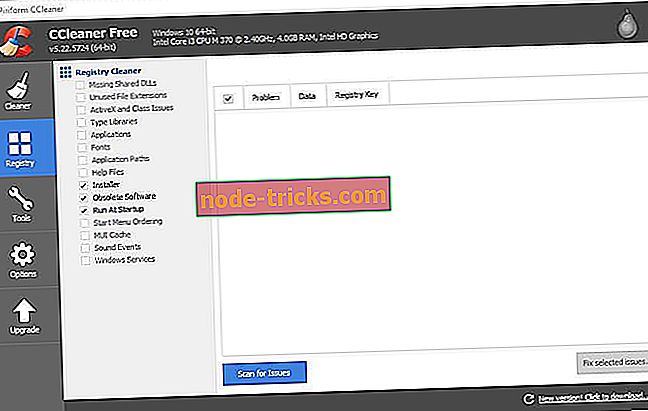
- Da biste pokrenuli skeniranje registra, pritisnite gumb Traži za probleme .
- Odaberite sve probleme s registrom na CCleaner prozoru.
- Pritisnite gumb Popravi odabrane probleme kako biste popravili registar.
3. rješenje - pokrenite skeniranje programa za provjeru sistemskih datoteka
Drugi uzrok za winword.exe aplikacija pogreške može biti datoteka korupcije. Ako su vaše instalacijske datoteke ili datoteke sustava oštećene, možda ćete naići na ovu poruku o pogrešci. Međutim, problem možete riješiti jednostavnim obavljanjem SFC skeniranja. Da biste to učinili, slijedite ove korake:
- Otvorite izbornik Win + X pomoću prečaca za Windows + X. Sada odaberite Command Prompt (Admin) ili PowerShell (Admin) s popisa.
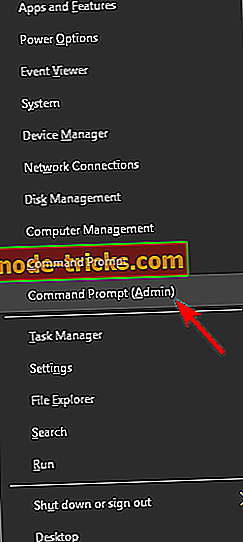
- Kada se otvori naredbeni redak, pokrenite naredbu sfc / scannow .
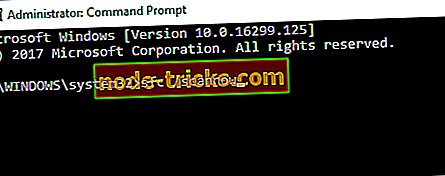
- SFC skeniranje sada će skenirati vaš sustav. To može potrajati oko 10-15 minuta, stoga ga nemojte ometati ili poništiti.
Ako SFC skeniranje nije riješilo problem, uvijek možete koristiti DISM skeniranje. Da biste to učinili, slijedite ove korake:
- Pokrenite naredbeni redak kao administrator.
- Pokrenite naredbu DISM / Online / Cleanup-Image / RestoreHealth .
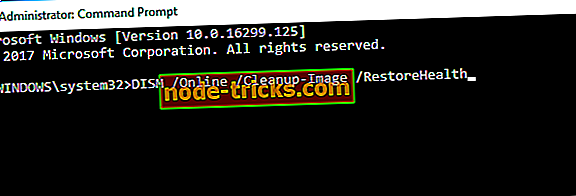
- DISM scan će se sada pokrenuti. Imajte na umu da ovaj proces može trajati oko 20 minuta ili više, stoga ga nemojte ometati.
Kada se DISM skeniranje završi, provjerite je li problem još uvijek prisutan. Ako želite, možete ponoviti SFC skeniranje za svaki slučaj i problem bi trebao biti riješen.
4. rješenje - provjerite ažuriranja za Windows
Ponekad nedostajuća ažuriranja sustava mogu uzrokovati pojavu pogreške aplikacije winword.exe . Da biste riješili taj problem, preporučujemo da sustav stalno ažurirate. Prema zadanim postavkama, Windows 10 preuzima nedostajuća ažuriranja u pozadini, ali ponekad možete propustiti ažuriranje ili dva.
Međutim, uvijek možete ručno tražiti ažuriranja na sljedeći način:
- Otvorite aplikaciju Postavke . To možete učiniti brzo pomoću prečaca za Windows + + .
- Kada se otvori aplikacija Postavke, idite na odjeljak Ažuriranje i sigurnost .
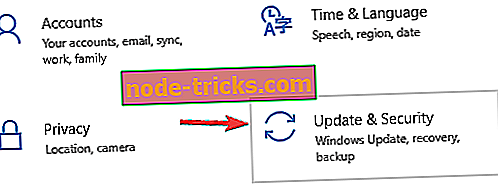
- Sada kliknite gumb Provjeri ima li ažuriranja .
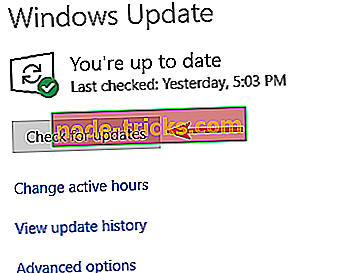
Ako su dostupna bilo kakva ažuriranja, ona će se preuzeti u pozadini i instalirati čim ponovno pokrenete računalo. Nakon što je sve ažurirano, provjerite je li problem riješen.
Rješenje 5 - Popravak MS Office softvera
Noviji paketi MS Office uključuju dijagnostičke alate pomoću kojih možete popraviti njihove aplikacije. Dijagnostički alat može popraviti Office softver koji ne radi ispravno, tako da može riješiti i EXE pogrešku. Alat za popravak možete otvoriti na sljedeći način.
- Otvorite upravljačku ploču i otvorite odjeljak Programi i značajke .
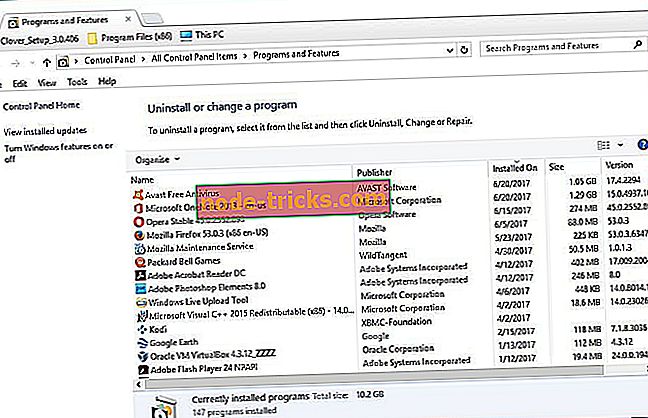
- Zatim možete kliknuti desnom tipkom miša na određenu Microsoftovu aplikaciju na popisu i odabrati Promijeni da biste otvorili prozor prikazan ispod. Umjesto toga možete odabrati paket Microsoft Office.
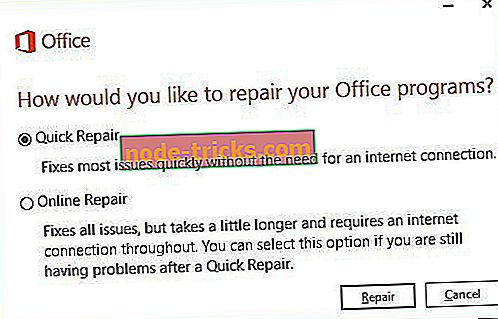
- Sada odaberite Online Repair kako biste popravili odabrani softver. To je vjerojatnije da će popraviti WINWORD.EXE dok ponovno instalira softver.
- Međutim, možete odabrati i Quick Repair kako biste popravili oštećene datoteke.
Rješenje 6 - Ponovno instalirajte softver koji treba popraviti
Ako se pogreška aplikacije winword.exe i dalje pojavljuje na računalu, problem može biti oštećena instalacija. Ako je to slučaj, savjetujemo vam da pronađete i ponovno instalirate aplikaciju koja vam daje ovaj problem.
Postoji nekoliko načina za deinstaliranje aplikacije, ali najučinkovitiji je korištenje softvera za deinstalaciju. Pomoću softvera za deinstalaciju možete ukloniti bilo koju aplikaciju s računala zajedno sa svojim datotekama i stavkama registra.
Time ćete potpuno ukloniti aplikaciju s računala i osigurati da se problem ne pojavi ponovno. Ako tražite dobar softver za deinstalaciju, morat ćemo vam preporučiti IOBit Uninstaller .
Nakon što uklonite aplikaciju pomoću ovog alata i ponovno ga instalirate, problem bi trebao biti potpuno riješen.
7. rješenje - Poništavanje sistemskih promjena pomoću vraćanja sustava
U nekim slučajevima, jedini način da riješite taj problem je da izvršite vraćanje sustava. U slučaju da niste upoznati, vraćanje sustava može vratiti sve nedavne promjene na računalu i riješiti probleme kao što je pogreška aplikacije winword.exe .
Da biste izvršili vraćanje sustava, učinite sljedeće:
- Pritisnite tipku Windows + S i upišite vraćanje sustava . Odaberite Stvori točku vraćanja .
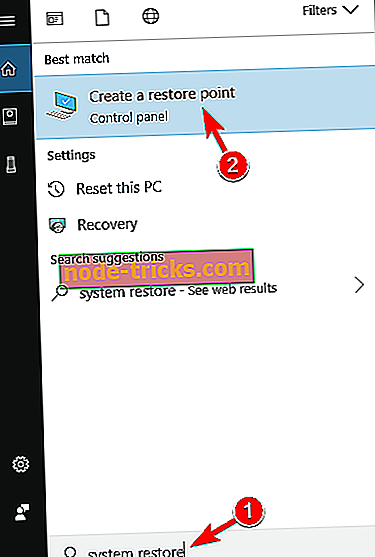
- Sada će se pojaviti novi prozor. Kliknite gumb System Restore (Vraćanje sustava) .
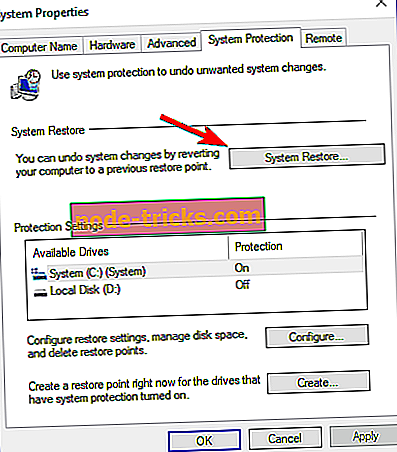
- Kada se otvori prozor vraćanja sustava, kliknite Dalje .
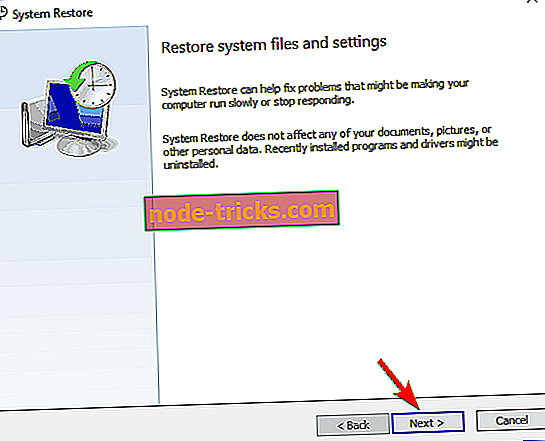
- Označite mogućnost Prikaži više točaka vraćanja ako je dostupna. Sada samo trebate odabrati željenu točku vraćanja i kliknite Dalje .
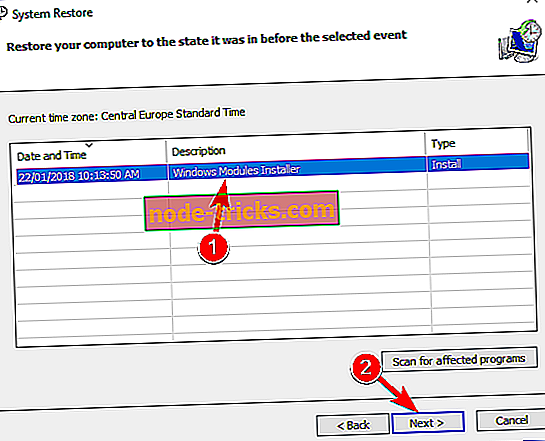
- Slijedite upute na zaslonu da biste dovršili postupak.
Nakon vraćanja računala provjerite je li problem još uvijek prisutan.
Dakle, postoje brojni potencijalni popravci za pogrešku aplikacije WINWORD.EXE. Osim popravljanja EXE pogreške, neke od gore navedenih popravaka također mogu spriječiti ponavljanje. Pogledajte ovaj članak za dodatne pojedinosti o tome kako popraviti MS Word.

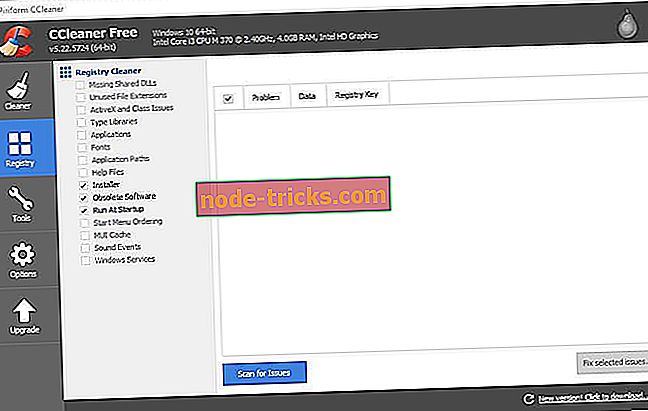
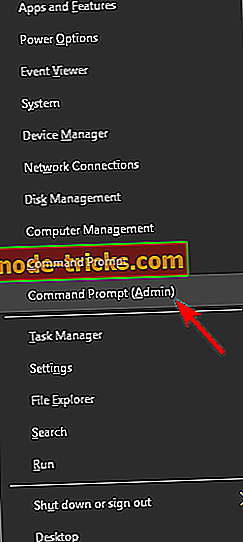
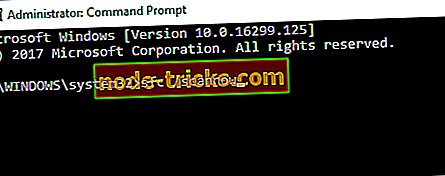
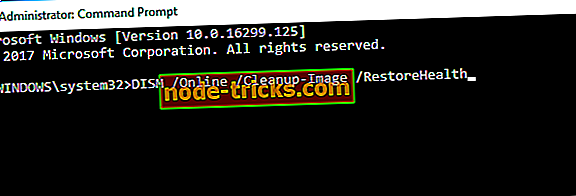
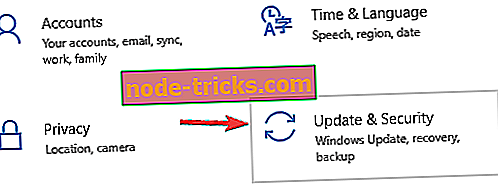
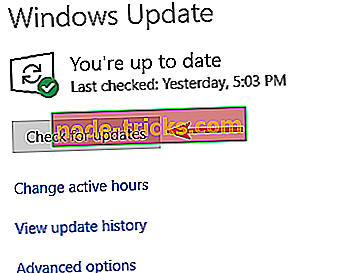
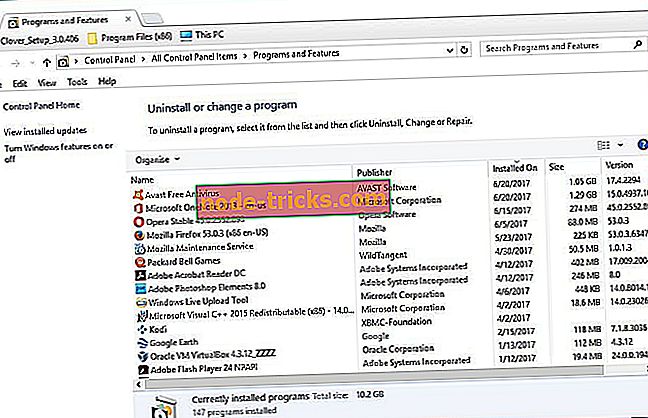
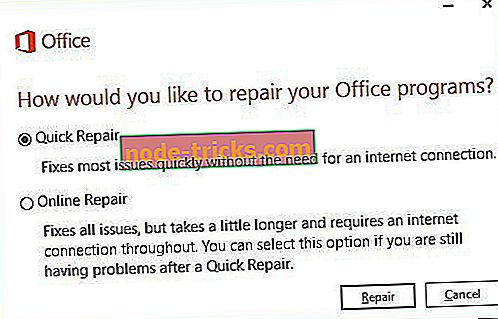
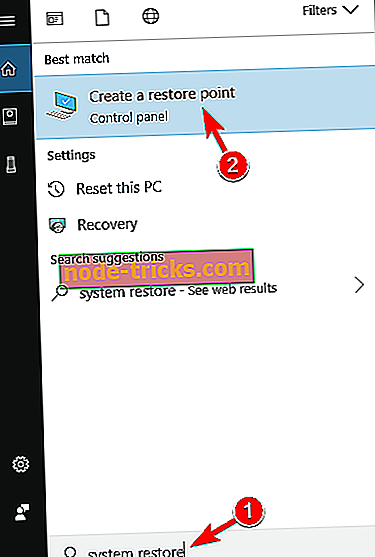
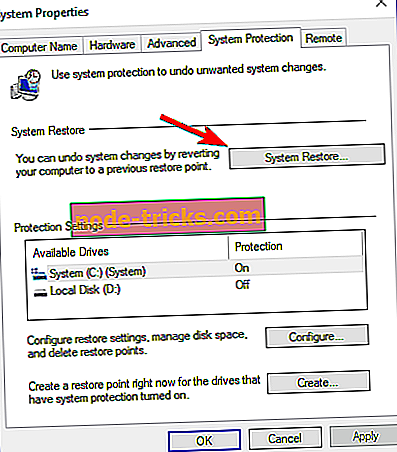
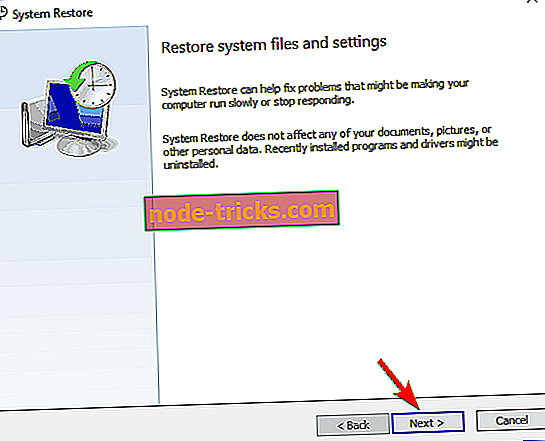
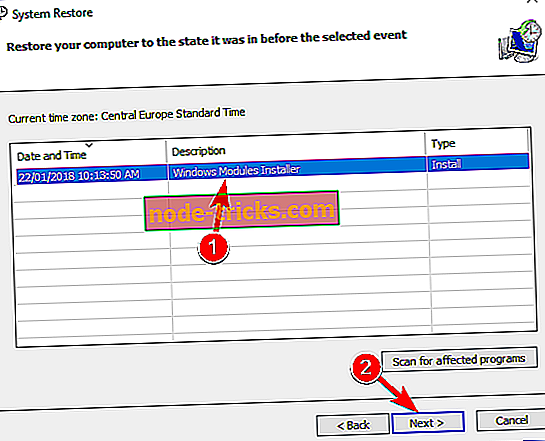





![Datoteka Explorer sporo radi u sustavu Windows 10 [Fix]](https://node-tricks.com/img/fix/259/file-explorer-is-slow-windows-10.jpg)

